Mengenal Microsoft Excel
BAB IMENGIDENTIFIKASI MENU DAN IKON PADA MICROSOFT EXCEL
A. Mengenal Microsoft Excel
Microsoft Excel adalah sebuah aplikasi (perangkat lunak) yang merupakan bagian dari paket Software Microsoft Office. Perangkat lunak ini berjenis spreadsheet yang digunakan untuk mengolah angka. Ketika data yang kita miliki sangat banyak, maka akan memerlukan banyak waktu dan tenaga saat melakukan perhitungan dan kadang terjadi human error. Disinilah Excel berperan membantu hal tersebut.
Saat ini perangkat lunak pengolah angka yang paling dikenal oleh masyarakat adalah Microsoft Excel, produk dari Microsoft Coporation. Dengan memanfaatkan program Microsoft Excel pemakai dapat menggunaka fasilitas ini untuk berbagai kebutuhan, antara lain : membuat tabel, pembuatan grafik, penghitungan rumus, kegiatan statistik atau bahkan untuk menyusun berbagai laporan dalam berbagai kepentingan.
Tampilan dari Excel adalah workbook atau worksheet yaitu lembar yang terdiri kolom dan baris. Kumpulan kolom dan baris ini disebut cell. Jika kita scroll worksheet excel maka kita tidak akan menemukan ujung dari worksheet. Namun ternyata excel punya limit loh! Satu halaman worksheet terdiri dari 16.384 kolom dan 1.048.576 baris. Jika di total dalam satu lembar worksheet terdiri dari 17.179.869.184 buah cell. Sama dengan Microsoft Word, Microsoft Excel juga memiliki menu bar yaitu Menu Home, Insert, Page Layout, Formulas, Data, Review, View. Masing-masing menu terdiri dari tools-tools yang bisa digunakan ketika bekerja dengan Excel. Misalnya untuk menerapkan rumus bisa dilihat di menu Formulas, untuk menambahkan tabel bisa pilih menu Insert, untuk menghubungkan sumber data bisa pilih menu Data, dan sebagainya. Dalam satu tampilan Excel kita bisa membuat dua atau lebih worksheet dengan klik tanda (+) pada bagian bawah worksheet. Di antara worksheet dan menu bar terdapat kolom untuk menuliskan rumus yang akan digunakan untuk perhitungan. Format .xlsx adalah format penyimpanan file Excel.
Pada Modul ini kita akan membahas :
- Mengidentifikasi (Mengenal) Menu dan ikon pada Microsoft excel
- Fungsi menu dan ikon pada Microsoft Excel
- Penggunaan Fungsi Rumus Dasar Microsoft Excel yang paling sering digunakan
- Dan Praktik Microsoft PowerPoint
Untuk menjalankan Program Microsoft Excel dalam sistem Windows dapat dilakukan dengan langkah-langkah sebagai berikut :
Cara Pertama :
- Klik tombol start
- Klik Program
- Pilih dan klik Microsoft Excel
Cara Kedua :
- Double klik ikon Microsoft pada desktop, tunggu beberapa saat hingga muncul tampilan worksheet Microsoft Excel sebagai berikut :
Jika telah selesai bekerja dengan Excel. Kita dapat menutup atau mengakhirinya dengan menggunakan langkah-langkah berikut :
- Pilih dan klik file -> Exit
- Klik tombol close (X) yang terletak pada pojok kanan atas jendela excel,
- atau Alt + F4
Membuka lembar kerja baru bisa dilakukan dengan cara :
- Pilih dan klik menu file → New (CTRL+N)
- atau klik ikon pada komponen Quick Access
Membuka lembar kerja yang sudah ada di laptop/ komputer, bisa dilakukan dengan cara :
- Pilih dan klik menu file → Open (CTRL+O)
- atau klik ikon pada komponen Quick Access/ menu file
Untuk menyimpan lembar kerja bisa dilakukan dengan cara :
- Pilih dan klik menu file → Save (CTRL+S)
- atau klik ikon pada komponen Quick Access/ menu file
Menyimpan lembar kerja dengan nama lain, biasanya bertujuan untuk membuat duplikat dari lembar kerja, atau ingin membuat lembar kerja baru dengan format yang sama dengan lembar kerja yang akan disimpan. Hal ini bisa dilakukan dengan cara :
- Masuk menu file → pilih ikon
- atau tekan tombol (F12) pada keyboard
B. Mengenal Tampilan Lembar Kerja Ms. Excel
Pada Windows Microsoft Excel yang muncul, terdapat beberapa tampilan sebagai berikut (tunjukkan dengan mouse anda masing–masing komponen berikut) :
- Office Button / File terdiri atas perintah save, save as, open, close, new, print, send, dan close.
- Quick Access Toolbar, terdiri dari tombol yang dapat mempercepat kerja anda. Isinya hampir sama dengan perintah-perintah di Office Button. Jika anda ingin melihatnya langsung bisa menekan tanda panah.
- Menu Bar, baris tab atau menu yang berisi judul-judul yang tersusun secara horizontal, adapun judul-judul yang bisa dijumpai pada menu bar ini antara lain :
- Title Bar, berisi nama file dan program aplikasi yang sedang aktif.
- Tool Bar, tombol-tombol bergambar yang memiliki fungsi tertentu dan digunakan untuk menjalankan suatu perintah dengan cepat dan mudah.
- Tombol Ukuran, digunakan untuk mengatur ukuran jendela kerja
- Name Box, Nama sel yang sedang aktif akan ditampilkan pada Name Box.
- Formula Bar, anda bisa mengedit data pada sebuah sel.
- Sel Aktif, tempat menuliskan atau mengedit data dan dikelilingi oleh garis batas yang lebih tebal.
- Column, Setiap kolom memiliki nama berdasarkan Abjad, dari kolom A hingga Z, dilanjut AA hingga XFD.
- Baris, untuk setiap baris memiliki nama berdasarkan Angka. Dari 1 hingga 1048576.
- Tab Worksheet, perintah dimana anda bisa berpindah ke kertas kerja lain dengan mudah.
- Insert Worksheet, dengan menekan Insert Worksheet anda bisa membuat Worksheet baru yang letaknya berurutan dengan Worksheet sebelumnya.
- Status Bar, Status lembar kerja anda.
- Document Area, merupakan lembar kerja yang aktif.
- Horizontal Scroll Bar, perintah untuk menggeser layar ke kiri atau ke kanan.
- Vertical Scroll Bar, perintah untuk menggeser layar ke atas atau ke bawah.
- Tampilan Layar, terdiri dari perintah untuk merubah tampilan layar. Terdiri dari Tampilan Normal, Tampilan Page Layout dan Tampilan Page Break Preview.
- Zoom, perintah untuk memperbesar & memperkecil tampilan pada lembar kerja anda.
Daftar tombol- tombol yang digunakan untuk menggerakkan pointer dengan keyboard :


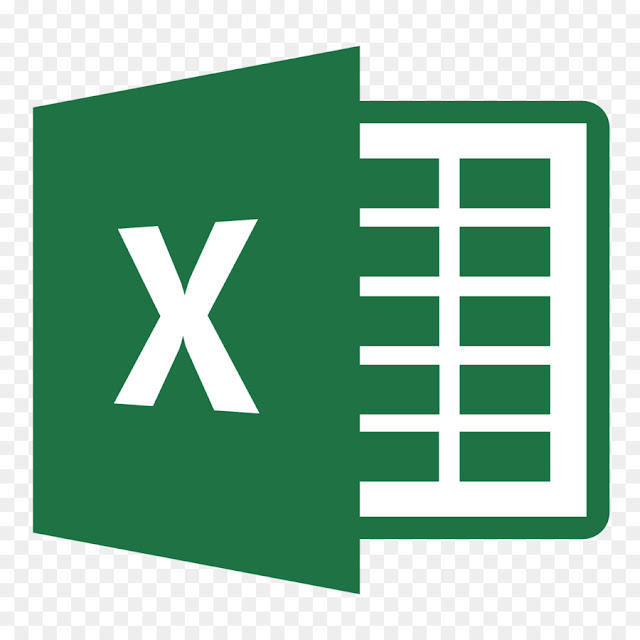





0 Response to "Mengenal Microsoft Excel"
Posting Komentar